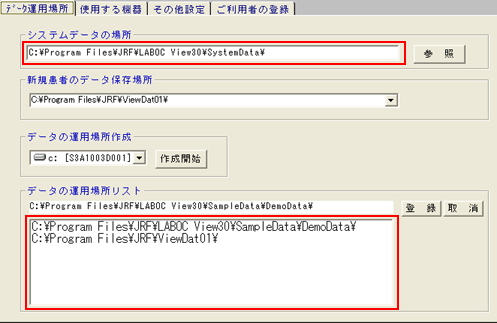LABOC View3.0 FAQ
Q1. パソコンの調子がおかしいので、Windowsを再インストールしてから、LABOC View3.0を再セットアップしたいのですが、その手順を教えてください。
Q1.
パソコンの調子がおかしいので、Windowsを再インストールしてから、LABOC View3.0を再セットアップしたいのですが、その手順を教えてください。
A1.
次の手順でLABOC View3.0を再セットアップしてください。
- Windowsを再インストールする前に、現在のLABOC View3.0のシステムとデータのコピーを とっておいてください。
- ご利用になっている設定により、データの場所が異なっている場合がありますので、LABOC View3.0のメニューの「動作設定」から次の画面で、システムデータの場所とデータの運用、場所リストで確認して、該当するフォルダごと、CD-R等にコピーをしてください。
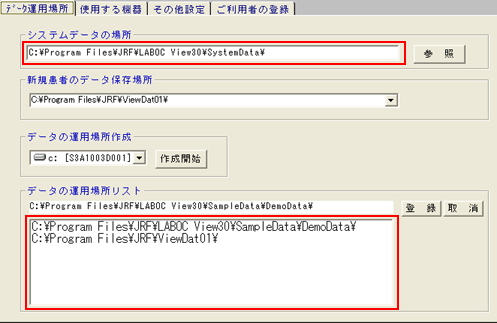
※現在ご利用の設定は、次の赤枠内に表示されているフォルダが、システムとデータとなっております。
(画面はサンプルですので、お客様の画面とは表示内容が異なる場合があります。)
- Windowsをインストールします。
- お手元のLABOC View3.0のセットアップCD-Romまたは、デモ版CD-Romよりセットアップを開始いたします。このときセットアップ先は、今までご利用になられていた場所(上の画面内のシステムデータの場所)と同一にしてください。
- もし、デモ版でのセットアップを行った後は、一旦LABOC View3.0を起動していただき、デモ版解除のパスワードを入力し、続けて社名を入力し正規版へ移行してください。
※同一のパソコンとWindowsの場合には、ご購入時に発行いたしましたパスワードでデモ版は解除されます。
- LABOC View3.0が起動している場合にはプログラムを終了してください。
- コピーをとっておいたデータのうちシステムデータは、上記3でセットアップした場所にすべて上書きコピーしてください。
データの運用場所のデータは、上記1のデータの運用場所リストにあったのと同一になるようにコピーをしてください。
- 上記の手順により、再セットアップ前と同一の状態に復元されます。
 前のページに戻る|
前のページに戻る| ページの先頭へ
ページの先頭へ